Ինչպե՞ս Excel- ում տեղադրել և խմբագրել հոսանքի դիտման քարտեզ:
Ենթադրենք, որ ունեք մի սեղան, որում նշված են որոշ երկրներ և եկամուտներ, դուք ցանկանում եք դրանք ցուցադրել քարտեզի վրա, ինչպես ցույց է տրված ստորև նշված նկարում, ինչպե՞ս կարող եք այն լուծել Excel- ում: Այստեղ ես ձեզ կասեմ, թե ինչպես Excel- ում տեղադրել Power View քարտեզը և խմբագրել:
 |
 |
Տեղադրեք և խմբագրեք Power View քարտեզը
Տեղադրեք և խմբագրեք Power View քարտեզը
Նախքան Power View քարտեզ տեղադրելը, գուցե հարկ լինի նախ միացնել Power View հատկությունը (Ինչպե՞ս տեղադրել կամ ցույց տալ Power View- ը Excel- ում:).
Նշում. Power View առանձնահատկությունն աշխատում է միայն Excel 2013-ում և Excel 2016-ում:
Տեղադրեք Power View քարտեզը
1. Ընտրեք այն շրջանակը, որը ցանկանում եք քարտեզ ստեղծել, կտտացրեք Տեղադրել > Power Vieվ Տեսեք,
2. Մեջ Տեղադրեք Power View- ը երկխոսություն, ստուգում Ստեղծեք Power View թերթ տարբերակ կամ այլ տարբերակ, որքան անհրաժեշտ է: Տեսեք,
3: սեղմեք OK, և ստեղծվել է Power View- ի նոր թերթ `ընտրության բովանդակությամբ, և ժապավենով ցուցադրվող Power View ներդիրը: Տեսեք,
4. Կտտացրեք տիրույթին ՝ ցուցադրելու համար Դիզայն էջանշանը, ապա սեղմեք Դիզայն > Քարտեզ, Տեսեք,
5. Թերթի վերևում կավելացվի նախազգուշական հաղորդագրություն, սեղմեք Միացնել բովանդակությունը առաջ գնալ
Դրանից հետո քարտեզը տեղադրվել է թերթի մեջ: Տեսեք,
Կարգավորել և խմբագրել Power View քարտեզը
Քարտեզի անկյունը քարշ տալով ՝ ընդլայնել կամ նեղացնել քարտեզը, որքան անհրաժեշտ է: Տեսեք,
Տեղադրեք մկնիկը քարտեզի վերևում ՝ քարտեզի համար վերնագիր ավելացնելու համար: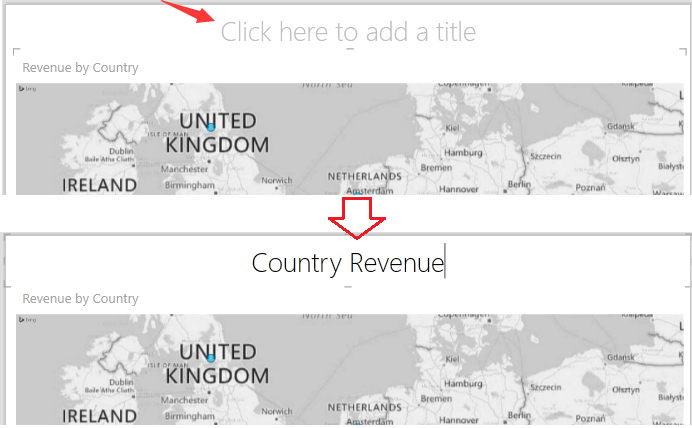
Քարտեզին կտտացրեք տվյալների պիտակները նախագիծ > Տվյալների պիտակներ, ընտրեք մեկ տեսակ, որքան ձեզ հարկավոր է: / էջ>
 |
 |
Ընտրեք քարտեզի ֆոնը, որքան ձեզ հարկավոր է ՝ կտտացնելով նախագիծ > Քարտեզի ֆոն, Տեսեք,
 |
 |
Dataտեք տվյալները քարտեզում: Գնալ դեպի աջ Զտիչներ պատուհանը, Քարտեզ բաժնի տակ, ստուգեք այն տվյալները, որոնք ցանկանում եք զտել: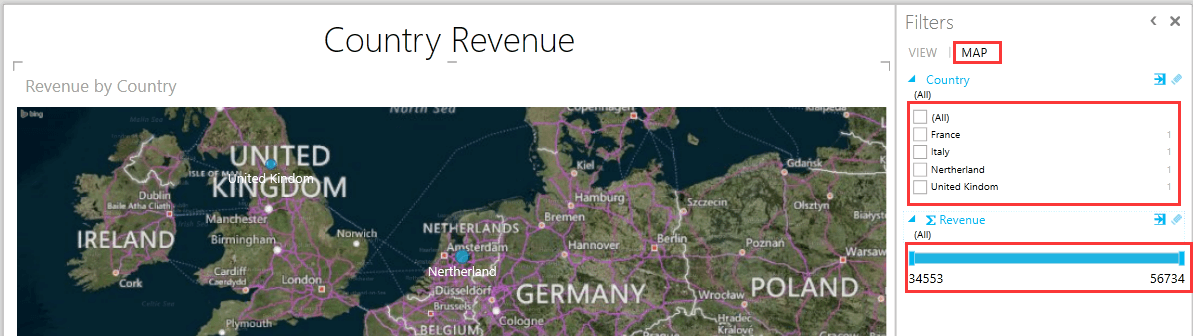
Terտել ըստ երկրի անվան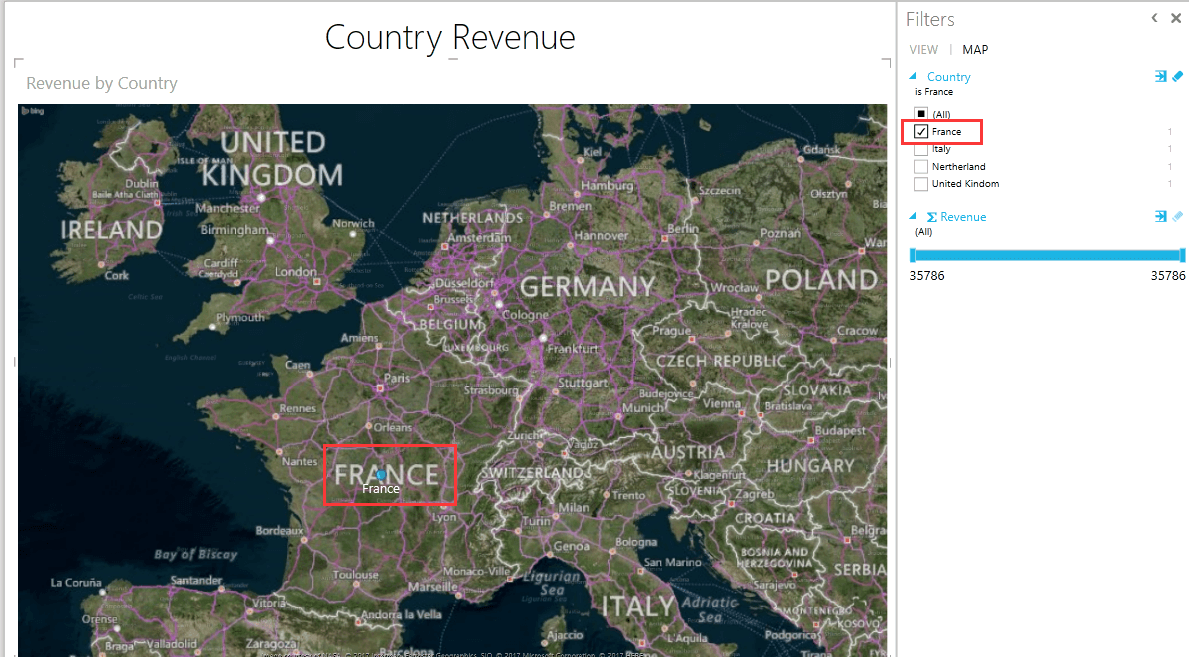
Terտել ըստ եկամտի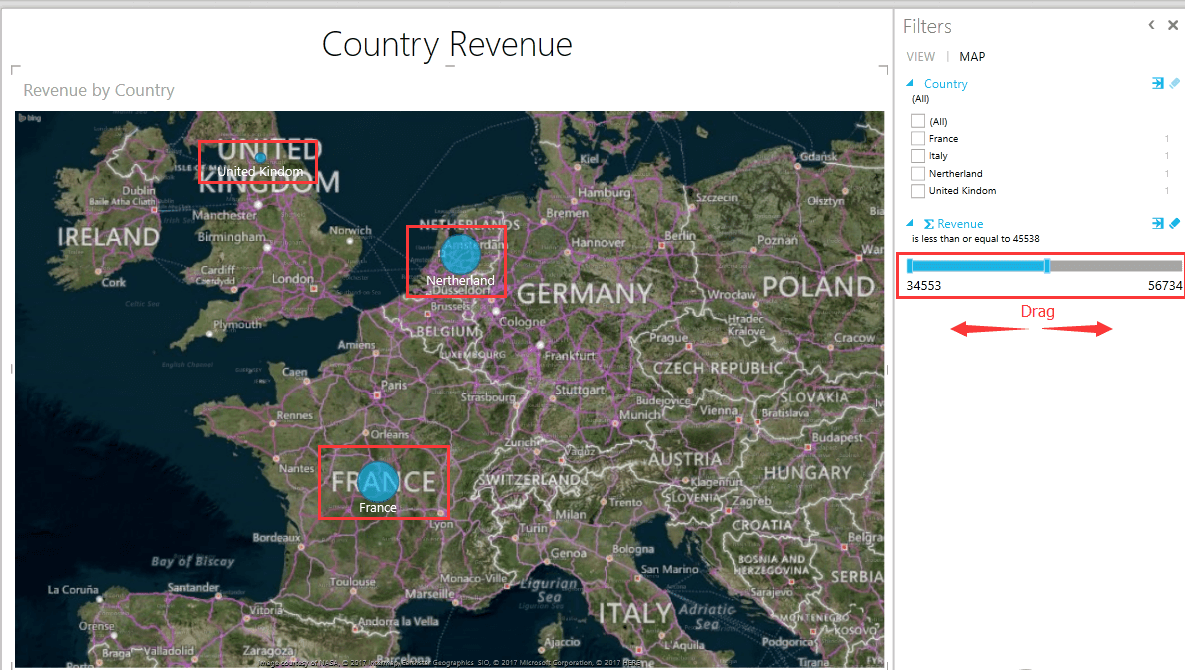
Հարաբերական հոդվածներ
- Փոխեք գծապատկերի գույնը `հիմնված Excel- ի արժեքի վրա
- Ինչպե՞ս ավտոմատ կերպով թարմացնել աղյուսակը Excel- ում նոր տվյալներ մուտքագրելուց հետո:
Գրասենյակի արտադրողականության լավագույն գործիքները
Լրացրեք ձեր Excel-ի հմտությունները Kutools-ի հետ Excel-ի համար և փորձեք արդյունավետությունը, ինչպես երբեք: Kutools-ը Excel-ի համար առաջարկում է ավելի քան 300 առաջադեմ առանձնահատկություններ՝ արտադրողականությունը բարձրացնելու և ժամանակ խնայելու համար: Սեղմեք այստեղ՝ Ձեզ ամենաշատ անհրաժեշտ հատկանիշը ստանալու համար...

Office Tab- ը Tabbed ինտերֆեյսը բերում է Office, և ձեր աշխատանքը շատ ավելի դյուրին դարձրեք
- Միացնել ներդիրներով խմբագրումը և ընթերցումը Word, Excel, PowerPoint- ով, Հրատարակիչ, Access, Visio և Project:
- Բացեք և ստեղծեք բազմաթիվ փաստաթղթեր նույն պատուհանի նոր ներդիրներում, այլ ոչ թե նոր պատուհաններում:
- Բարձրացնում է ձեր արտադրողականությունը 50%-ով և նվազեցնում մկնիկի հարյուրավոր սեղմումները ձեզ համար ամեն օր:
